One Commander ist ein kostenloser alternativer Dateimanager für Windows 10
Der Windows -Datei-Explorer(File Explorer) bietet elementare Funktionen, und es ist schwierig, schnell an Dinge heranzukommen. Die meiste Zeit wird damit verschwendet, zwischen Ordnern zu navigieren und sie zu finden. Dies erfordert eine alternative Software für den Explorer(alternate software for Explorer) , und heute sprechen wir über One Commander .
One Commander alternativer Dateimanager(File Manager) für Windows
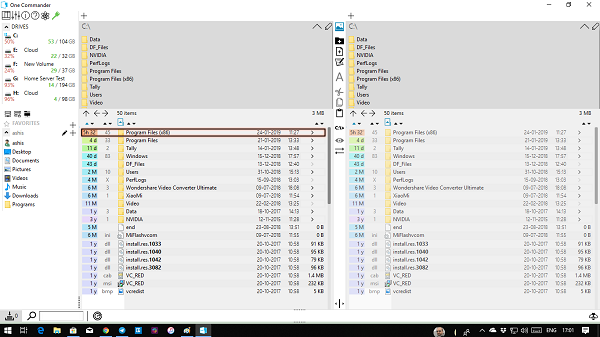
Anstatt nur ein Doppelfenster-Dateimanager zu sein, bietet One Commander sowohl eine Doppelfensteransicht als auch eine Mehrspaltenansicht. ( both double window view, and multi-column view.)Sie können dies auswählen, wenn Sie es zum ersten Mal starten. Außerdem können Sie zwischen weißem, dunklem und hellem Design wählen.
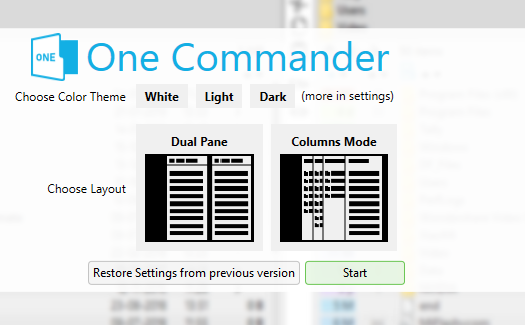
Ein Commander-Layout
Obwohl es ziemlich einfach zu bedienen ist, erfordert das Layout ein wenig Verständnis. Wenn Sie also den Doppelfenster- oder Spaltenmodus auswählen, sieht es aus wie vier Fenster. Jede der Scheiben besteht aus zwei Teilen. Der obere Teil zeigt nur Ordner und Laufwerke, während der untere Teil auch Dateien anzeigt.
Der linke Bereich bietet Ihnen schnellen Zugriff auf Laufwerke, Favoriten und Optionen zum Herstellen einer Verbindung mit einem Netzwerkcomputer, zum Zuordnen von Netzwerklaufwerken und zum Herstellen einer Verbindung zu sicheren Netzwerklaufwerken.
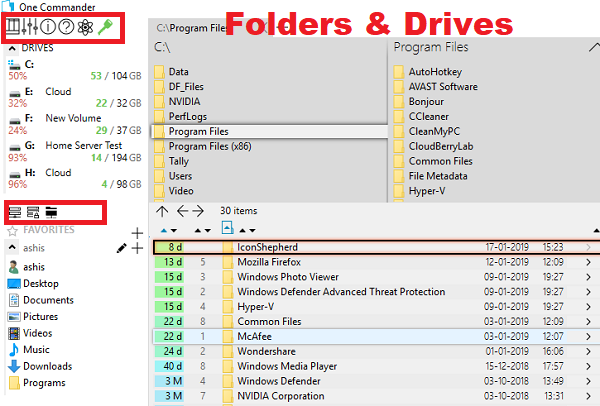
Die oberen Steuerelemente bieten die Möglichkeit, den Bereichsmodus, die Konfiguration und das Öffnen von erweiterten Dateioperationen zu wechseln, auf die gleich noch eingegangen wird.
Wenn Sie Farben in der Benutzeroberfläche sehen, ist das etwas, das Sie lieben sollten. Sie beziehen sich auf die Größe des Ordners, der Dateien und Laufwerke sowie auch auf das Änderungsdatum.
One Commander Dateioperationen
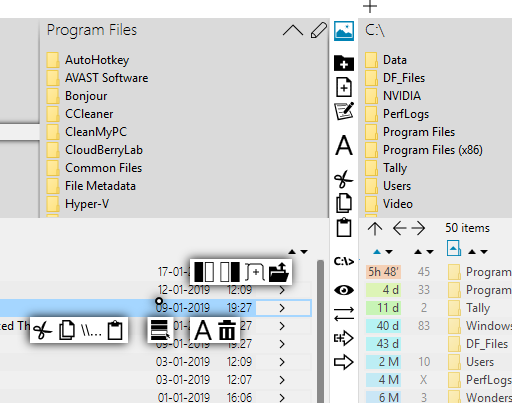
Es ist eine vollständige UI-basierte Schnittstelle, auf der Sie mit Ihrer Maus und Tastatur viel machen können. Klicken Sie mit der rechten Maustaste auf eine beliebige Datei oder einen Ordner, und Sie erhalten schnellen Zugriff auf Dateioperationen (Ausschneiden, Kopieren, Einfügen), Dateien umbenennen, Ordner auf der Registerkarte öffnen, im nächsten Bereich öffnen und so weiter.
Die Dateioperation ist auch zwischen den Fenstern aufgebaut, die angezeigt werden, wenn Sie eine der Dateien auswählen. Sie können schnell Dateien zwischen ihnen kopieren, die Eingabeaufforderung(Command Prompt) öffnen , umbenennen und so weiter.
Dateiprozessorfunktion
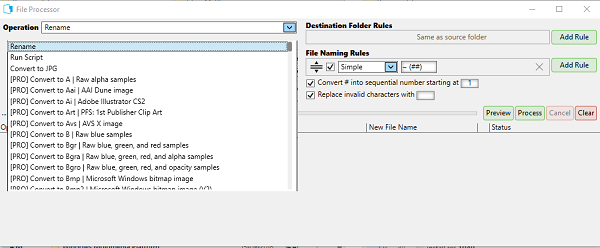
Im primären Modus, der völlig kostenlos ist, können Sie Bilder in großen Mengen umbenennen, Skripte ausführen und Bilder in JPG konvertieren . Es unterstützt Regeln zum Umbenennen von Dateien, wandelt # in eine Sequenznummer um und ersetzt ungültige Zeichen aus den Dateinamen. Sie können mehrere Regeln hinzufügen.
Wenn Sie die Software lieben, können Sie jederzeit auf den Pro - Modus upgraden, um auf andere Funktionen zuzugreifen, die meiner Meinung nach wertvoll sind.
Eine Commander-Konfiguration bietet Ihnen dies an (One Commander Configuration offers you to )
- Ändern Sie das Erscheinungsbild
- Details zur Metadatenvorschau
- Kontrollieren(Control) Sie die Leistung, wenn das System stark beansprucht wird, indem Sie die Anzahl der parallel laufenden Threads reduzieren.
- Aktivieren Sie die Option, Dateien beim Kopieren von Dateien am ursprünglichen Speicherort zu belassen.
- Und mehr.
Insgesamt ist es eine großartige Windows Explorer - Alternative und diejenigen, die die Benutzeroberfläche lieben und zusätzliche Funktionen benötigen; Es bietet einige hervorragende Operationen. Und wenn Sie es brauchen, können Sie auch direkt in der Software das Windows Explorer -Kontextmenü öffnen.
Weitere Funktionen von One Commander
- File Age/Relative File Dates (Stunden/Tage ab Änderungszeit)
- Dateivorschau
- Registerkarten
- Organisieren Sie Favoriten in Projektgruppen
- Schnelles Filtern des aktuellen Ordners
- ToDo-Aufgaben und Notizen in jedem Ordner
- Drop-Liste/Intelligentere Zwischenablage
- Einfaches Sortieren zu mehreren Zielen
- Bild-/Audio-/Video-/Dokument-Metadaten
- Picture Preview mit Metadaten(Metadata) und GPS -Fotostandort
- Überwachen von Ordnern auf Änderungen
- Fügen Sie ein Bild namens folder.jpg oder cover.jpg hinzu(cover.jpg) , und es wird zum Hintergrundbild des Ordners .
Schließlich kann es die Archivdateien entpacken, einschließlich AR, ARJ , CAB , CHM , CPIO , CramFS , DMG , EXT , FAT , GPT , HFS , IHEX , ISO , LZH , LZMA , MBR , MSI , NSIS , NTFS , QCOW2 , RAR , RPM , SquashFS , UDF , UEFI , VDI ,VHD , VMDK , WIM , XAR und Z
Kostenfreier Download(Free download)
Es ist im Windows Store als Installer und auch als Standalone-Version erhältlich. Die Standalone-Version wird im Gegensatz zu den beiden anderen nicht automatisch aktualisiert. Wenn Sie also keine portable Version wünschen, wählen Sie am besten eine der ersten beiden Versionen. Laden Sie es von onecommander.com herunter(onecommander.com) .
Related posts
Unreal Commander ist eine kostenlose Dateimanager-Software für Windows 10
Zoom Investment Portfolio Manager für Windows 10
Neat Download Manager für Windows 10 beschleunigt Ihre Downloads
StorURL: Cross-Browser-Lesezeichen-Manager für Windows 10
F-Secure KEY: Kostenlose Passwort-Manager-Software für Windows 10
So bearbeiten oder ändern Sie Systeminformationen in Windows 10
Recordit: Kostenloser GIF-Bildschirmrekorder für Windows 10
Top 8 kostenlose Dateimanager-Software für Windows 10
So verschieben Sie installierte Programme auf ein anderes Laufwerk in Windows 10
Kostenloser PDF-Kompressor zur Reduzierung der PDF-Dateigröße in Windows 10
Reduzieren Sie Ablenkungen in Windows 10; Verdunkeln Sie Teile des Computerbildschirms!
Mit Tiny Hot Corners können Sie GNOME-ähnliche Hot Corners zu Windows 10 hinzufügen
Start Everywhere ist eine Startmenü-Alternative für Windows 10
SoftPerfect Cache Relocator für Windows 10
Kostenlose Dateiüberwachungssoftware für Windows 10
Shallot ist ein kostenloser Dateimanager für Windows, der eine Plugin-Schnittstelle bietet
VirtualDesktopManager: Tool zum Verwalten von virtuellen Windows 10-Desktops
Beste kostenlose DBF File Viewer-Software für Windows 10
Konvertieren Sie EPUB in MOBI - Kostenlose Konvertierungstools für Windows 10
5 kostenlose WebP-Viewer-Software für Windows 10 PC
